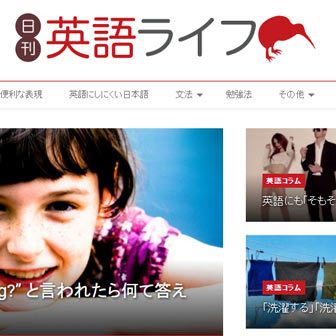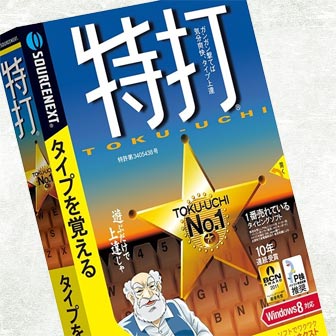こんにちは! タイピングおたくのヨス(プロフィールはこちら)です。
今回はいろんな有料タイピングソフトをひたすら買って比較レビューしてみました。
ぜひタイピングソフトを購入するときの判断材料にどうぞ!(現在追加途中です)
目次
【お知らせ】有料タイピングソフトは不要です!
いろんな有料タイピングソフトを比較して本当に良いものを紹介しようと思って書き始めたこの記事ですが、不要になりました。
なぜなら、無料でできる最強のソフトがあるからです。
くわしくはこちらの記事を。
実は、ほとんどの有料タイピングソフトを買って試しましたが、レビューを書くのも嫌になるほどレベルが低いので、もうやめました。
本記事で紹介しているどの「有料」ソフトでも敵わないので、有料のものは買わないようにしてくださいね(笑)。
有料タイピングソフトの比較レビュー
ではさっそく、有料タイピングソフトのレビュー比較をしていきます。
今日からタッチタイピング
音声つきの説明が神レベルにわかりやすい「今日からタッチタイピング」です。
「今日からタッチタイピング」の評価
| 対応OS | Windows 2000, Windows XP, Windows Vista, Macintosh, Windows 10 |
|---|---|
| 操作性・使い方の明瞭さ | ★★★★★ |
| ホームポジションの説明 | ★★★★★ |
| どの指でどのキーを打つかの説明 | ★★★★★ |
| 練習スケジュール | ★★★☆☆ |
| 練習のバリエーション | ★★★★☆ |
| 「ち」を「chi」に変更する設定 | ★★★★★ |
| 飽きない工夫があるか | ★★★☆☆ |
| その他入力の練習の有無 | 無し |
| 総合評価 | ★★★★☆ |
「今日からタッチタイピング」はこんな人にオススメ
これは初心者の方で、「タッチタイピングってなに?」というレベルの方にはダントツでオススメです。

とにかく音声付きでわかりやすさで言うとダントツでしょう。
あと、デザインが洗練されているので、ダサダサなソフトでは無理!という方にもオススメ(笑)。
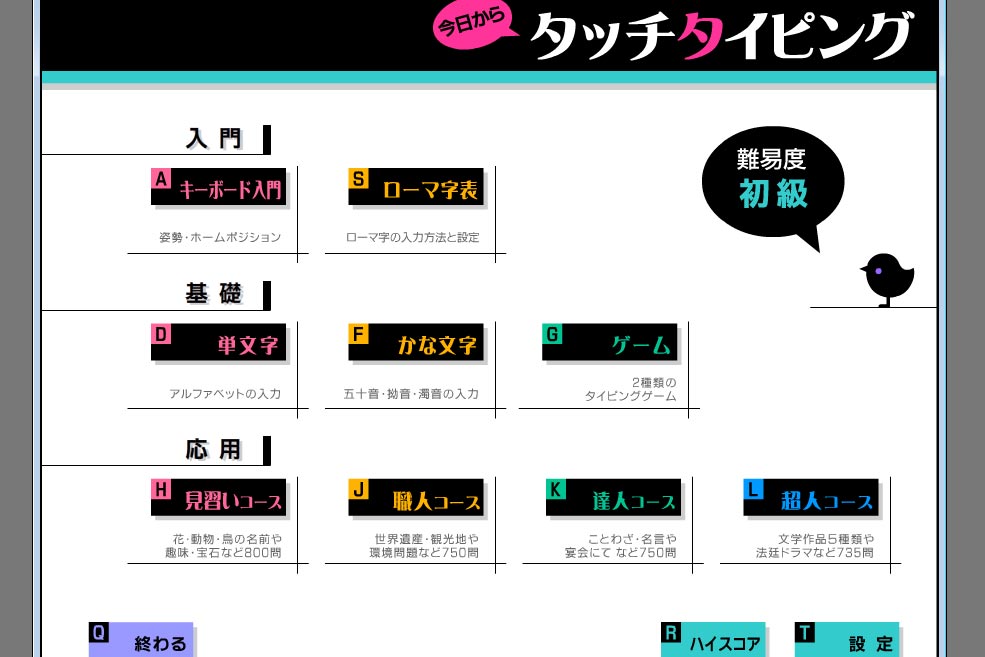
「今日からタッチタイピング」の詳しいレビューはこちら
「今日からタッチタイピング」の詳しいレビューも書いていますのでご参考に。
特打(とくうち)
豪華声優陣を起用した超凝ったソフト「特打」です。
こちらはダウンロード版です。
「特打」の評価
| 対応OS | Windows 10, Windows 8.1, Windows 8, Windows 7, Windows Vista |
|---|---|
| 操作性・使い方の明瞭さ | ★★★★☆ |
| ホームポジションの説明 | ★★★★★ |
| どの指でどのキーを打つかの説明 | ★★★★☆ |
| 練習スケジュール | ★★★☆☆ |
| 練習のバリエーション | ★★★★★ |
| 「ち」を「chi」に変更する設定 | ★★★★☆ |
| 飽きない工夫があるか | ★★★★★ |
| その他入力の練習の有無 | 無し |
| 総合評価 | ★★★★☆ |
「特打」はこんな人にオススメ
初心者から中級者までオススメできます。
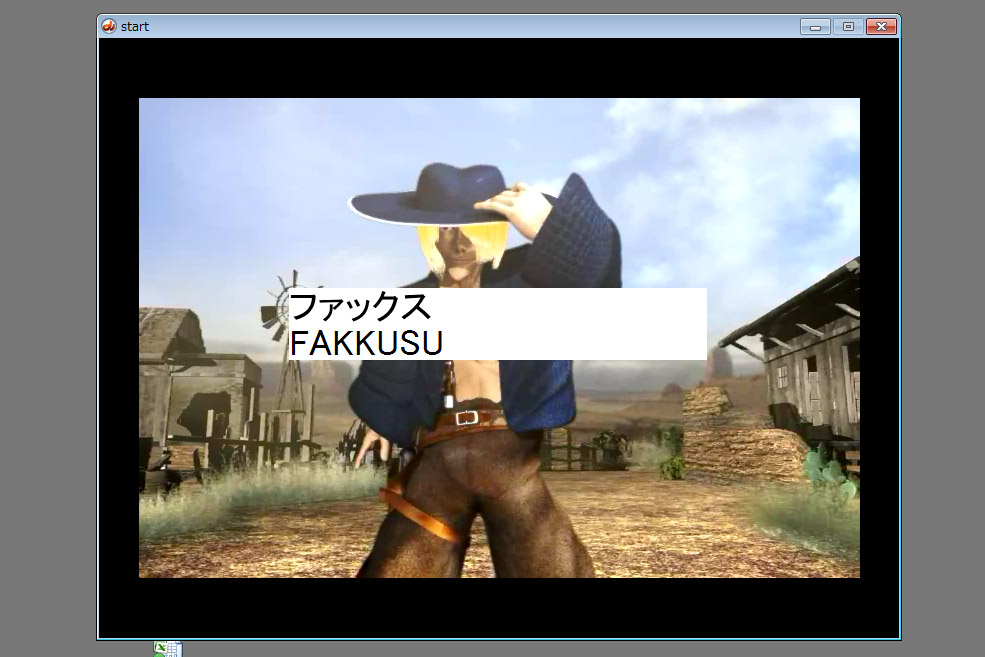
タイピングの練習もいろいろあるので飽きっぽい人にもオススメできますね。
特筆すべきは、豪華な声優陣!
- 中尾 隆聖(『ドラゴンボール』のフリーザ)
- 青野武(『ドラゴンボール』のピッコロ大魔王)
- 古川登志夫(『ドラゴンボール』のマジュニア)
- 石塚運昇(『ドラゴンボール』のMr.サタン・『ONE PIECE』の黄猿)
- 清川元夢(『ふしぎの海のナディア』のガーゴイル)
- 島津冴子(『うる星やつら』の三宅しのぶ)
すごい! 内容もタイピングを射撃に置き換えておもしろい作りになっています。

「特打」の詳しいレビューはこちら
「特打」の詳しいレビューも書いていますのでご参考に。
きっずタイピング
子ども向けタイピングソフトの「きっずタイピング」です。
「きっずタイピング」の評価
| 対応OS | Windows 2000, Windows XP, Windows Vista, Macintosh, Windows 10, Windows 8, Windows 8.1 |
|---|---|
| 操作性・使い方の明瞭さ | ★★★☆☆ |
| ホームポジションの説明 | ★★★★☆ |
| どの指でどのキーを打つかの説明 | ★★★★☆ |
| 練習スケジュール | ★★★★☆ |
| 練習のバリエーション | ★★★☆☆ |
| 「ち」を「chi」に変更する設定 | ☆☆☆☆☆ |
| 飽きない工夫があるか | ★★★★☆ |
| その他入力の練習の有無 | 無し |
| 総合評価 | ★★★☆☆ |
「きっずタイピング」はこんな人にオススメ
基本的に子ども向けに作られているだけあって、あんまり大人には向いていません(笑)。
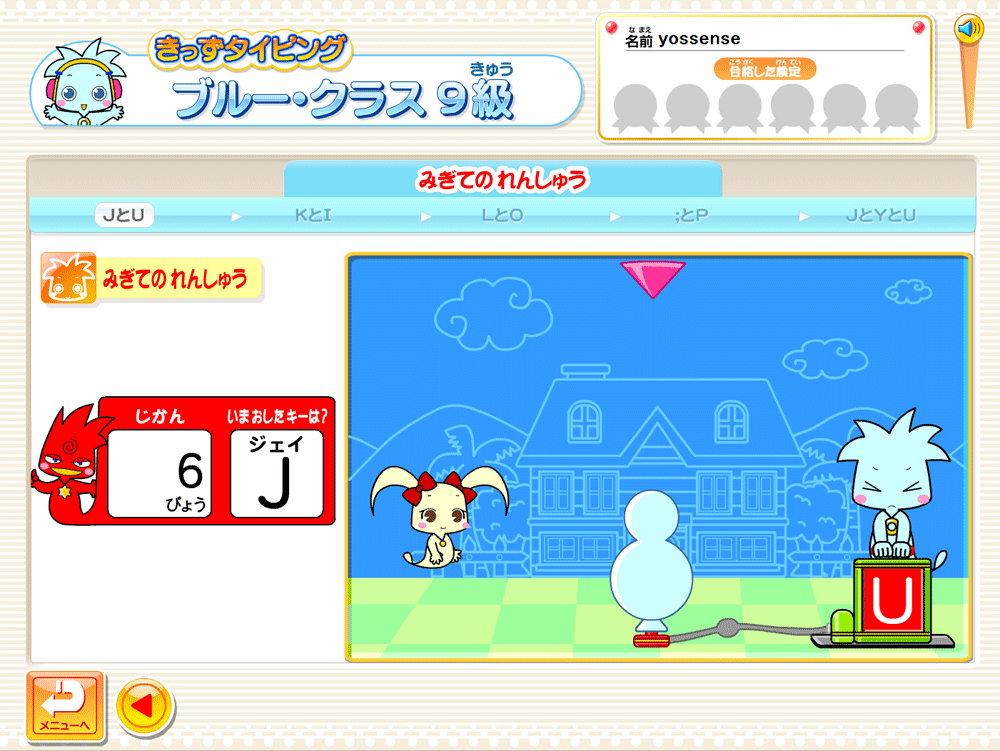
大人がやると「アルファベットの読み方」の練習が不要なので、うざく感じます。

まぁ、そもそも大人をターゲットにしていないので、文句は言わないように。
というわけで、お子さんに使わせる場合はこのソフトはオススメですよ! アルファベットがわからない子でも大丈夫です。
「きっずタイピング」の詳しいレビューはこちら
「きっずタイピング」の詳しいレビューも書いていますのでご参考に。
Keyboard Master 6
1995年から販売されている根強い人気の「Keyboard Master 6」というソフト。
ダウンロード版もあります。
「Keyboard Master 6」の評価
| 対応OS | Windows Vista, Windows 7, Windows 8, Macintosh, Windows 10 |
|---|---|
| 操作性・使い方の明瞭さ | ★★☆☆☆ |
| ホームポジションの説明 | ★★★★★ |
| どの指でどのキーを打つかの説明 | ★☆☆☆☆ |
| 練習スケジュール | ★★★☆☆ |
| 練習のバリエーション | ★★☆☆☆ |
| 「ち」を「chi」に変更する設定 | ★★★★★ |
| 飽きない工夫があるか | ★☆☆☆☆ |
| その他入力の練習の有無 | カナ入力・テンキーの練習が可能 |
| 総合評価 | ★★☆☆☆ |
「Keyboard Master 6」はこんな人にオススメ
このソフトは1995年当時からアップデートされてないと思われる内容です。
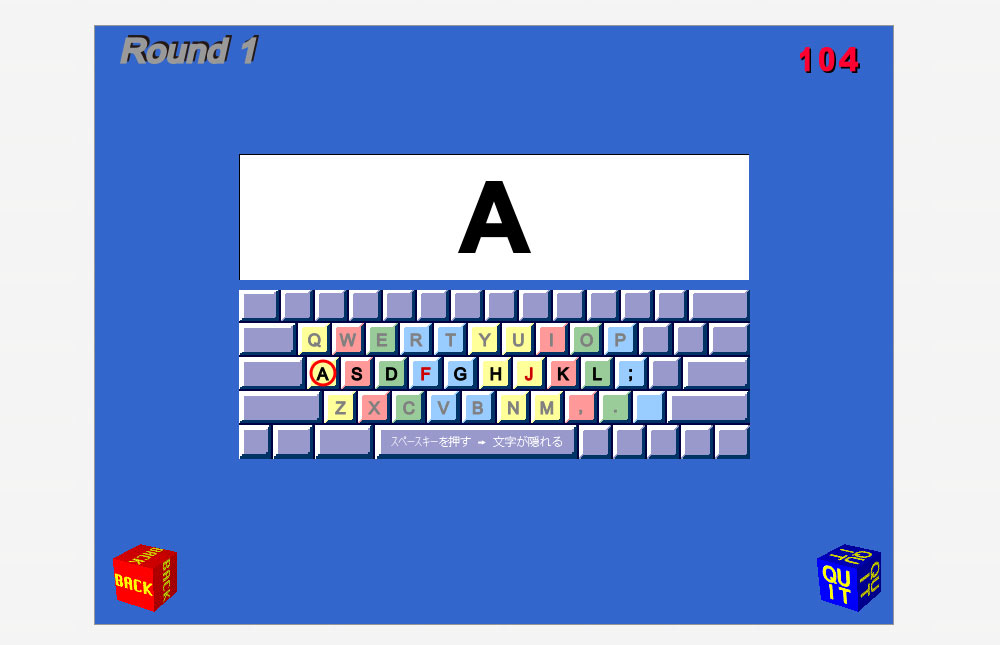
基本的にはオススメできません。安くもないし、もっといいソフトはいっぱい出ています。
……というか、これを買うのなら無料のタイピングソフトの方が……。
「Keyboard Master 6」の詳しいレビューはこちら
「Keyboard Master 6」の詳しいレビューも書いていますのでご参考に。
ほんとのタイピング9
丁寧な作りだけどちょっと残念なソフト「ほんとのタイピング9」です。
ダウンロード版はこちらです。
「ほんとのタイピング9」の評価
| 対応OS | Windows Vista, Windows 7, Windows 8, Windows 8.1, Windows 10, Macintosh |
|---|---|
| 操作性・使い方の明瞭さ | ★★★★☆ |
| ホームポジションの説明 | ★★★☆☆ |
| どの指でどのキーを打つかの説明 | ★☆☆☆☆ |
| 練習スケジュール | ★☆☆☆☆ |
| 練習のバリエーション | ★★★☆☆ |
| 「ち」を「chi」に変更する設定 | ★★★★★ |
| 飽きない工夫があるか | ★★★☆☆ |
| その他入力の練習の有無 | カナ入力の練習が可能 |
| 総合評価 | ★☆☆☆☆ |
「ほんとのタイピング9」はこんな人にオススメ
すでにタッチタイピングをマスターしていてさらにスピードを上げたい方にはいいかもしれません。
初心者の方には全く向いていないのでオススメできません。とくにスケジュールがひどすぎます。
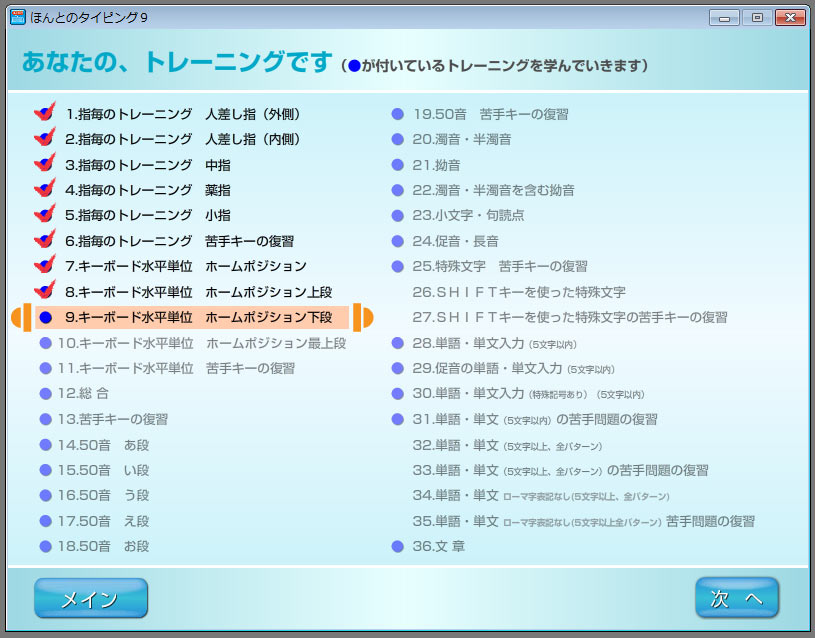
どの指でどのキーを打つのかもわかりづらいので、初心者の方はほかのソフトにしましょう。
あと、カナ入力の練習もできるのでカナ入力をしたい人にはアリかもしれない(未検証)。
「ほんとのタイピング9」の詳しいレビューはこちら
「ほんとのタイピング9」の詳しいレビューも書いていますのでご参考に。
というわけで有料タイピングソフトの比較レビューでした。
【追記】 いろんな有料タイピングソフトを比較して本当に良いものを紹介しようと思って書き始めたこの記事ですが、もっといいソフトが「無料」であります。
くわしくはこちらの記事を。この「TypingClub」は日本で買えるどの有料ソフトよりも優秀なので、こっちを全力でオススメしますよ!
このクオリティで完全無料とかヤバすぎます。
効率化を求める人のための書籍『光速パソコン術』
わたしは自他共に認める「効率化オタク」です。
そのわたしが、KADOKAWAさんから『効率化オタクが実践する 光速パソコン仕事術』という書籍を出版しました。
おかげさまでめちゃくちゃ好評です。この記事を気に入ってくれたなら、きっと満足していただけるはず!